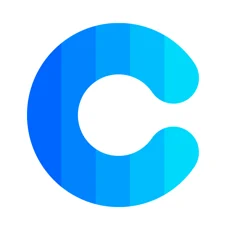手机上图标不见了怎么办vivo vivo手机桌面图标不见了怎么恢复
更新时间:2024-03-10 13:20:41来源:金符游戏浏览量:
最近有不少vivo手机用户反映,在他们的手机上突然发现部分桌面图标不见了,让他们感到困惑和不安,对于这种情况,有可能是因为手机系统出现了一些问题或者是用户不小心将图标删除了。不过不用担心,通常情况下这种问题是可以很容易解决的。接下来我们就来了解一下,如果在vivo手机上发现桌面图标不见了,该如何恢复。
vivo手机桌面图标不见了怎么恢复
步骤如下:
1.先确认自己的桌面是什么模式,如果是场景桌面,类似下图,可以点击中间的按钮。

2.进入桌面图标页面,点击【i管家】。
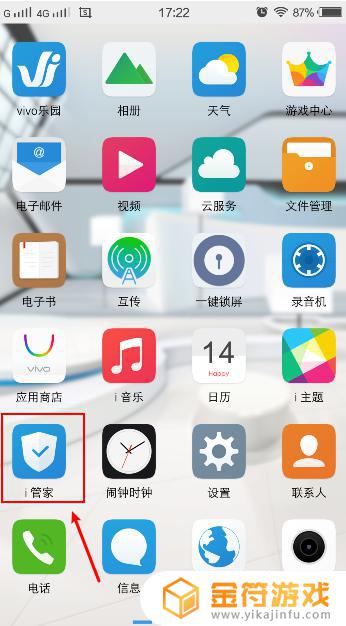
3.在i管家页面,点击【软件管理】。
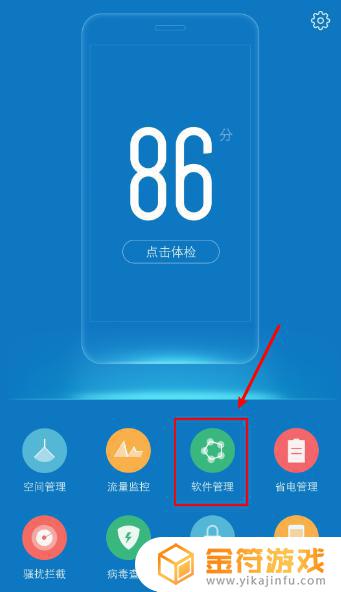
4.在软件管理页面,点击【默认软件设置】。
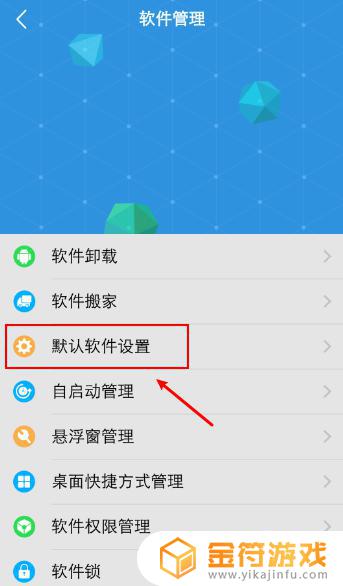
5.在默认软件设置界面,点击【桌面】。
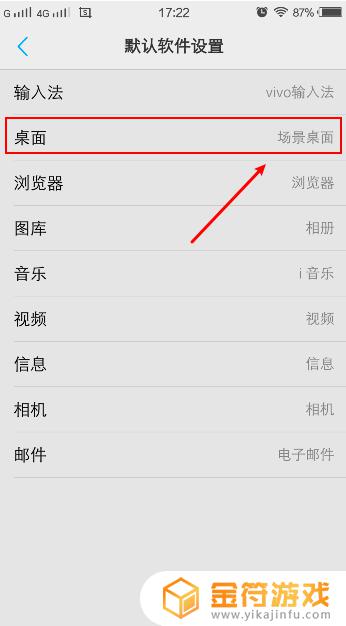
6.在选择应用界面,点击【待机桌面】。
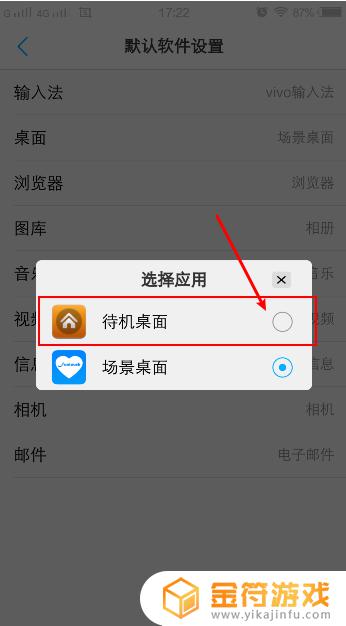
7.完成后,返回页面,就可以看到桌面图标已经恢复了。
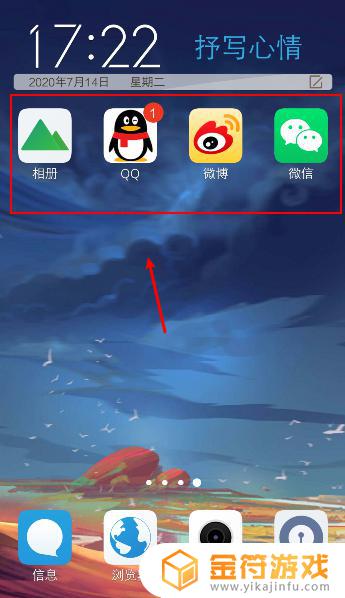
8.如果手机桌面是正常的待机桌面,只是某个图标不见了。那可能是你把软件移动到【隐藏图标】了,可以参考经验“vivo手机怎么隐藏手机应用”。
119vivo手机怎么隐藏手机应用
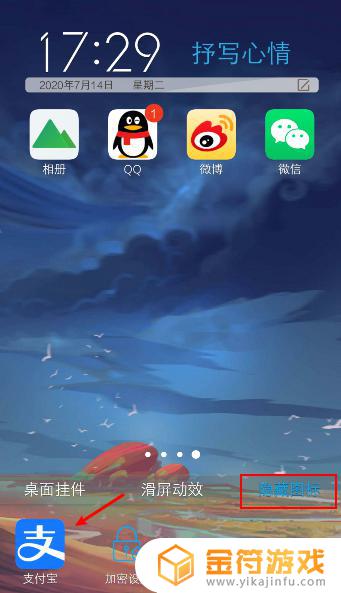
以上是有关vivo手机上图标不见了怎么办的全部内容,如果你遇到这种情况,可以按照以上步骤解决问题,非常简单快速。
- 上一篇: 抖音多次提交审核会怎么样
- 下一篇: 抖音怎么看主播礼物收入(抖音怎么看主播礼物收入明细)
相关阅读
- vivo手机信息图标不见了怎么弄回来 vivo手机桌面图标突然不见了怎么办
- vivo手机怎么在桌面添加时间和天气预报 VIVO手机桌面上的天气和时间突然消失了怎么办
- 苹果手机自带的日历怎么显示到桌面 苹果手机日历图标不见了怎么恢复到桌面
- 微信手机桌面图标隐藏了怎么办 手机微信图标不见了怎么恢复
- 手机上的拼多多不见了怎么办 拼多多桌面图标不见了怎么重新设置
- 手机的短信图标不见了在哪里找 手机短信图标不见了怎么办
- oppo手机桌面图标字体不见了怎么办 oppo手机桌面图标文字不显示出来了
- 还原手机怎么弄vivo vivo手机恢复出厂设置操作方法
- 抖音图标不见了怎么恢复(手机抖音图标不见了怎么恢复)
- 手机找不到微信怎么回事 手机微信图标不见了怎么弄回来
- 抖音增加管理员(抖音增加管理员怎么弄)
- 抖音手机直播背景如何换成自己的(抖音手机直播手游)
- 怎么把下载的电影片段发到抖音(怎么把下载的电影片段发到抖音上)
- 苹果平板mini4可以下载抖音吗(苹果mini4平板多少钱)
- 抖音热播电影虎牙(抖音热播电影虎牙怎么看)
- 抖音不帮手机号可以发作品吗
热门文章
猜您喜欢
最新手机软件
- 1
- 2
- 3
- 4
- 5
- 6
- 7
- 8
- 9
- 10